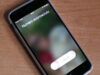App per bloccare chiamate
Ultimamente stai ricevendo chiamate da un numero sconosciuto che continua a disturbarti nelle ore più disparate? I call center ti hanno “preso di mira” e ti tempestano di telefonate per proporti una marea di presunte offerte? Se hai risposto in modo affermativo ad almeno una di queste domande, devi urgentemente installare sul tuo telefono delle app per bloccare chiamate.
Prenditi qualche minuto solo per te e dai un'occhiata alle app contro lo spam telefonico che trovi proposte in questa mia guida: sono tutte completamente (o quasi) gratuite e sono altamente efficaci per contrastare le telefonate moleste. Come dici? Pensi di non poterti cimentarti in questa “impresa” perché non sei particolarmente bravo con gli smartphone? Puoi stare tranquillo, ti assicuro che non si tratta di nulla di complesso.
Se, dunque, sei interessato ad approfondire l'argomento, posizionati bello comodo metti in atto i consigli che sto per darti e vedrai che riuscirai a dire finalmente addio alle chiamate moleste provenienti da call center e da altri “disturbatori seriali”!
Indice
- App per bloccare chiamate in entrata: Android
- App per bloccare chiamate in entrata: iPhone
- App per bloccare chiamate spam
- App per bloccare chiamate anonime
App per bloccare chiamate in entrata: Android
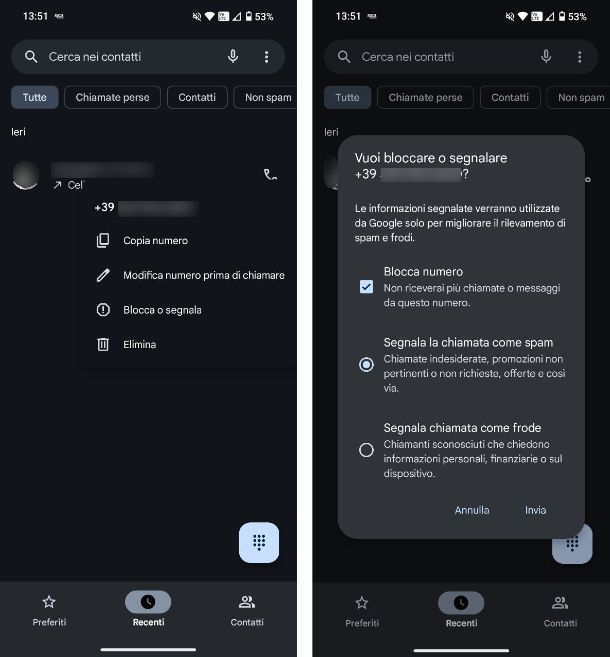
C'è un numero che non ti dà pace e che vorresti bloccare? In tal caso, prova le app per bloccare chiamate in entrata su Android che ho provveduto a segnalarti qui sotto. Grazie a esse potrai respingere in automatico tutte le telefonate ricevute da specifiche utenze.
Devi sapere che sugli smartphone Android dotati di interfaccia stock (e non solo), potrai sfruttare l'app integrato Telefono di Google (disponibile anche sul Play Store), che ti permetterà di bloccare l'arrivo di chiamate da parte di un determinato numero o contatto.
Per procedere, dunque, apri l'app Telefono, pigia sulla scheda Recenti e poi tieni premuto sul nome del contatto o sul numero che desideri bloccare: dal menu che si apre, pigia sulla voce Blocca o segnala e dal pop-up che compare a schermo seleziona l'opzione Blocca numero e poi decidi se segnalare la chiamata come spam o come frode e premi sul pulsante Invia.
Se, invece, vuoi impedire le chiamate provenienti da un numero in rubrica, dalla schermata principale dell'app Telefono, pigia sulla scheda Contatti posta in basso. Nella schermata che si apre, dall'elenco che compare, pigia sul contatto che desideri bloccare e nella schermata che si apre pigia sulla voce Blocca numeri: conferma l'operazione facendo tap sul pulsante Blocca dal pop-up che si apre.
Qualora volessi sbloccare uno dei numeri che hai bloccato in precedenza, apri l'app Telefono, pigia sul pulsante con i tre puntini posto in alto a destra e poi sulla voce Impostazioni dal menu che si apre. Successivamente, pigia sulla voce Numeri bloccati e, dall'elenco che compare, pigia sull'icona della X posta di fianco al nome del numero o contatto che desideri sbloccare e confermare l'operazione pigiando sulla voce Sblocca dal pop-up che compare.
App per bloccare chiamate in entrata: Samsung
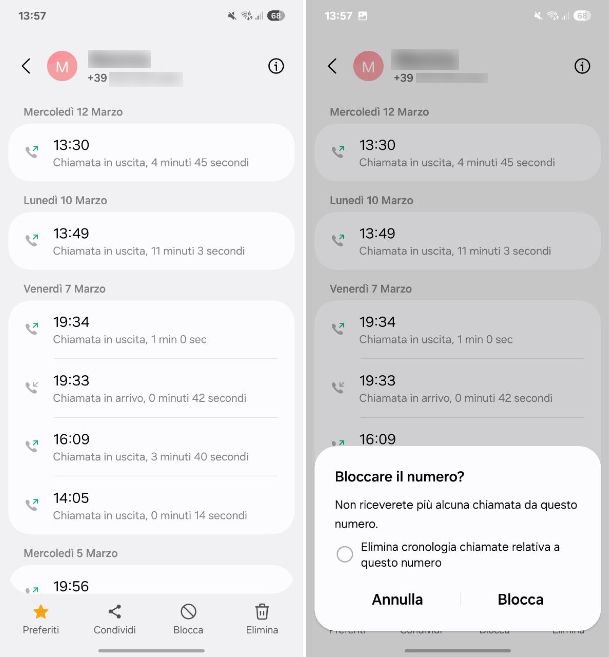
Utilizzi uno smartphone Samsung e desideri capire quale app per bloccare chiamate in entrata su Samsung utilizzare? Nessun problema, devi sapere che anche in questo caso puoi avvalerti dell'app Telefono installata di default.
Per procedere, dunque, apri l'app in questione, e dalla scheda Registro, con l'elenco dei numeri delle chiamate ricevute ed effettuate, seleziona il numero che desideri bloccare e poi pigia sul pulsante con le tre linee che compare dal menu a tendina. Adesso, nella schermata che si apre, non ti resta che pigiare sulla voce Blocca che trovi in basso e poi nuovamente su Blocca dal pop-up che compare a schermo.
Se, invece, vuoi impedire le chiamate provenienti da un numero in rubrica, dalla schermata principale dell'app Telefono, pigia sulla scheda Rubrica posta in basso. Nella schermata che si apre, dall'elenco dei numeri salvati in rubrica seleziona il contatto che desideri bloccare e premi sull'icona della i dal menu a tendina che si apre. Successivamente, premi sul pulsante Altro posto in basso a destra e, dal menu che si apre, seleziona la voce Blocca contatto: conferma l'operazione facendo tap sul pulsante Blocca dal pop-up che si apre.
Come dici? Ci hai ripensato e desideri sbloccare uno dei numeri che hai bloccato in precedenza? Nessun problema, in questo caso, dall'app Telefono, pigia sul pulsante con i tre puntini posto in alto a destra e poi sulla voce Impostazioni dal menu che si apre. Successivamente, pigia sulla voce Blocca numeri e, dall'elenco che compare, pigia sull'icona con il trattino rosso posto di fianco al nome del numero o contatto che desideri sbloccare.
App per bloccare chiamate in entrata: Huawei
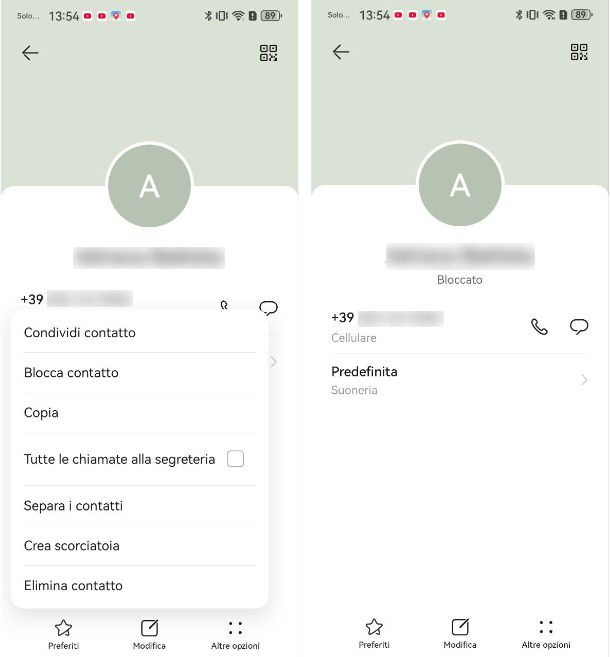
Vuoi scoprire quale app per bloccare chiamate in entrata su Huawei dovresti utilizzare? Anche in questo caso puoi sfruttare una comoda funzione integrata nel software del tuo smartphone Huawei.
Tanto per cominciare, prendi il tuo telefono, sbloccalo, accedi alla home screen e/o al drawer e seleziona l'icona dell'app Contatti.
Nella nuova schermata che ora ti viene mostrata, seleziona il nominativo della persona che vuoi bloccare, dopodiché sfiora il pulsante Altre opzioni collocato in basso a destra e seleziona la voce Blocca contatto dal menu che si apre. Fatto!
Se, invece, vuoi impedire le chiamate provenienti da un numero non in rubrica, seleziona l'icona dell'app Telefono (solitamente è quella con la cornetta telefonica) che trovi sempre nella home screen e/o nel drawer, accedi al registro delle chiamate, fai tap sulla numerazione di tuo interesse, premi sul pulsante Altro e procedi in maniera analoga a come ti ho appena spiegato per i contatti salvati.
Se hai dei ripensamenti, per tornare sui tuoi passi apri l'app Telefono, pigia sul pulsante con i quattro puntini posto in alto a destra e, dal menu che si apre, seleziona la voce Filtro molestie. Da qui, pigia sull'icona dell'ingranaggio in alto a destra e premi sulla voce Lista bloccati. Adesso, seleziona un contatto da sbloccare tenendo premuto su di esso e poi premi sul pulsante Rimuovi posto in basso: conferma l'operazione pigiando sul pulsante Rimuovi dal pop-up che si apre.
App per bloccare chiamate in entrata: iPhone
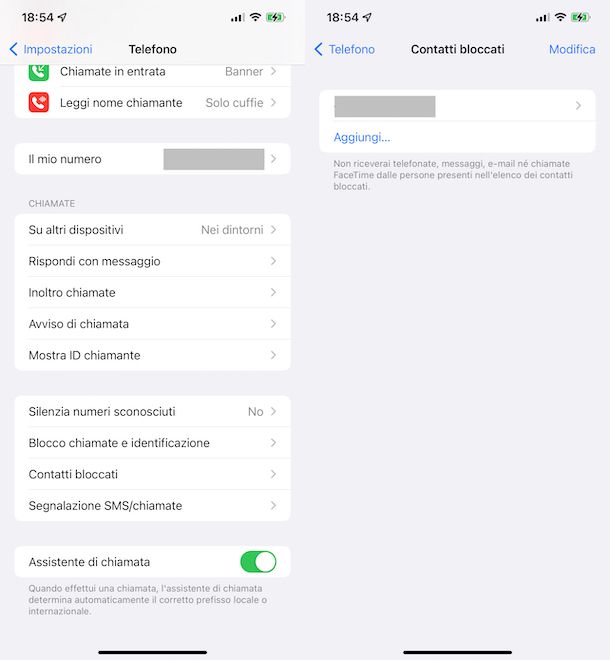
Se cerchi un'app per bloccare chiamate in entrata su iPhone, ti comunico che, anche in tal caso, non hai bisogno di adoperare soluzioni di terze parti, ma puoi fare tutto tramite la funzione Blocco contatti predefinita di iOS. È facilissimo, non temere.
Per potertene servire, prendi il “melafonino”, sbloccalo, accedi alla home screen e/o al drawer e seleziona l'icona delle Impostazioni (quella a forma di ruota d'ingranaggio), dopodiché recati in App > Telefono. A questo punto, sfiora la dicitura Contatti bloccati, quindi quella Aggiungi e indica il contatto da bloccare.
Se, invece, ti interessa bloccare un numero che non si trova nella tua rubrica da cui hai però ricevuto già qualche telefonata, seleziona l'icona dell'app Telefono (quella con lo sfondo verde e la cornetta telefonica bianca) che si trova in home screen e/o nella Libreria app, recati nella sezione Recenti della nuova schermata visualizzata, fai tap sulla (i) presente in corrispondenza del numero da bloccare e sulla dicitura Blocca contatto per due volte.
Nel caso in cui dovessi ripensarci, potrai sbloccare in qualsiasi momento uno o più contatti recandoti nell'app Impostazioni e poi in App > Telefono > Contatti bloccati, facendo tap sulla voce Modifica in alto a destra, premendo sul pulsante circolare rosso che trovi accanto al contatto sul quale intervenire e sul pulsante Sblocca che compare a destra. A modifiche ultimate, sfiora la dicitura Fine situata in cima al display.
App per bloccare chiamate spam
Ogni giorno vieni tempestato da chiamate di call center e altri “seccatori”? Niente panico! In tal caso, puoi valutare di rivolgerti a delle app per bloccare chiamate spam, le quali vanno a impedire le telefonate provenienti da tutti i numeri “molesti” in maniera automatica: basta installarle e, grazie a dei database di numeri “fastidiosi” aggiornati quotidianamente, vengono automaticamente respinti.
Truecaller (Android/iOS)
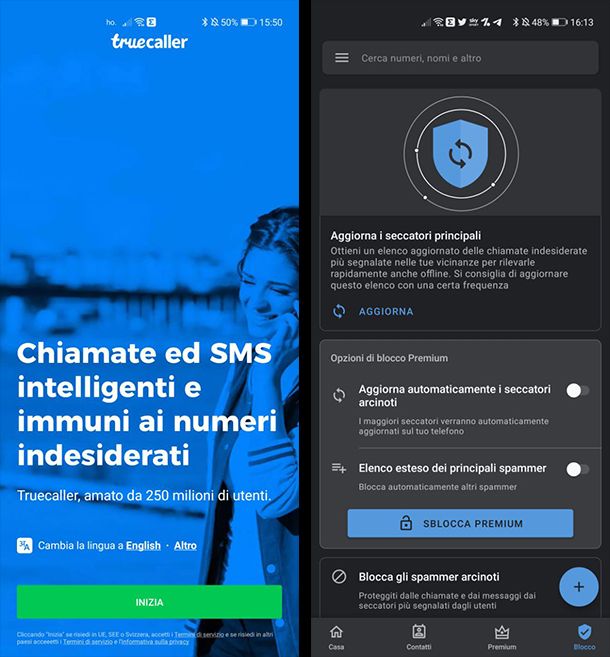
Truecaller è una delle migliori app per bloccare chiamate dai cell center in circolazione, oltre che un'apprezzatissima app per bloccare chiamate da numeri non in rubrica. C'è sia per Android che per iOS ed è in grado di bloccare anche i numeri provenienti da truffatori, operatori call center e altri “seccatori” abituali, grazie al database costantemente aggiornato che complica la vita soprattutto agli operatori di telemarketing. Da notare che per poterla usare bisogna registrarsi con il proprio account Google o con quello Microsoft e occorre essere disposti a condividere il proprio numero di telefono nel suo database. Di base è gratis, ma vengono proposti acquisti in-app (al costo base di 3,99 euro al mese) per sbloccare l'aggiornamento automatico del database e altre funzioni extra.
Per scaricare e installare l'app sul tuo dispositivo, procedi nel seguente modo: se stai usando Android, accedi alla relativa sezione del Play Store e premi sul pulsante Installa; se stai usando iOS, accedi alla relativa sezione dell'App Store, premi sul pulsante Ottieni, quindi su quello Installa e autorizza il download tramite Face ID, Touch ID o password dell'ID Apple. Successivamente, avvia l'app selezionando la relativa icona presente in home screen.
Ora che visualizzi la schermata principale di Truecaller, segui la procedura guidata per registrarti e cominciare a usare il servizio. Per cui, digita il tuo numero nell'apposito campo, aspetta che questo venga verificato tramite una chiamata automatica o l'invio di un SMS da parte di Truecaller, immetti nei campi che visualizzi sullo schermo il tuo nome, il tuo cognome e il tuo indirizzo email (facoltativo) e premi sul pulsante Continua.
Dopo aver compiuto i passaggi di cui sopra, ti verrà chiesto di abilitare il rilevamento dei seccatori. Per riuscirci, se stai usando Android, fai tap sull'icona dello scudo collocata in alto a destra, individua la voce Blocca gli spammer arcinoti e porta su ON l'interruttore apposito.
Se stai usando iOS, recati preventivamente nella sezione Impostazioni > App > Telefono > Blocco chiamate e identificazione dell'iPhone e sposta su ON l'interruttore che si trova in corrispondenza della dicitura Truecaller, dopodiché apri nuovamente l'app di Truecaller, recati nella sezione ID indesiderati e sfiora la dicitura Aggiorna ora per aggiornare la lista con i numeri dei seccatori noti.
Tieni tuttavia presente che su iOS il blocco chiamate non viene applicato in modo automatico. Se vuoi evitare di ricevere chiamate da parte di determinato seccatori, quando vieni contattato da essi (Truecaller te lo segnala) aggiungili manualmente alla lista delle chiamate da bloccare sul dispositivo, usando la funzione predefinita di iPhone di cui ti ho parlato nel passo presente a inizio guida.
Considerando, inoltre, che la feature che consente di aggiornare il database automaticamente è disponibile solo a pagamento, se non hai sottoscritto alcun abbonamento ti invito, di tanto in tanto, a recarti nella sezione preposta dell'app e a fare tap sulla voce per controllare la disponibilità di eventuali update.
Qualora decidessi di non utilizzare più Truecaller, potrai richiedere la rimozione del tuo numero dal database del servizio andando a disattivare il tuo account, compilando l'apposito modulo. Puoi disabilitare il tuo account Truecaller direttamente dall'app. Per riuscirci, se utilizzi Android recati nella sezione Casa dell'app, premi sul pulsante con le linee in orizzontale in alto a sinistra, sulla voce Impostazioni, su quella Privacy Center e su quella Disattiva. Se stai usando iOS, recati invece nella sezione Altro dell'app, seleziona la voce Impostazioni, poi quella Privacy Center e sfiora la dicitura Disattiva account.
Should I Answer (Android/iOS)
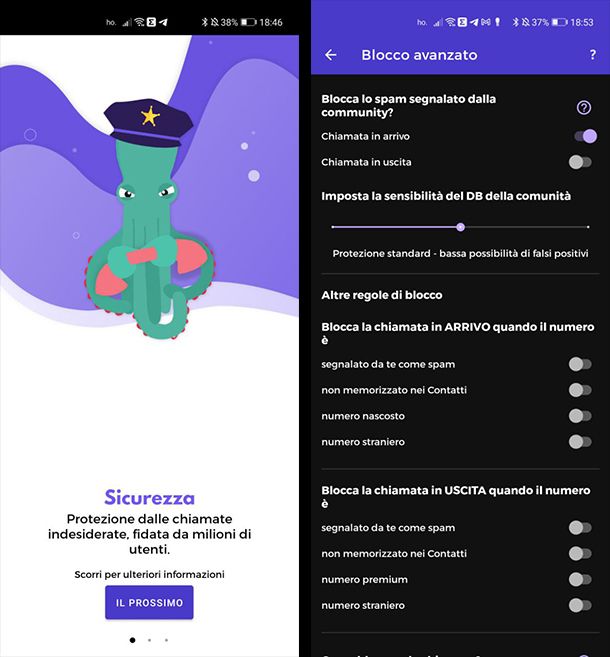
Un'altra app per bloccare chiamate anonime che ti invito a prendere in considerazione è Should I Answer. Si tratta di una soluzione che va a inibire le telefonate provenienti dai seccatori noti che basa il suo funzionamento su un database proprietario ampliato in maniera continuativa dai feedback forniti dagli utenti. C'è sia per Android che per iOS, ma nel primo caso è gratis e vengono proposti acquisti in-app (al prezzo base di 2,39 euro) per sbloccare funzioni extra, mentre nel secondo occorre sottoscrivere un abbonamento a pagamento (al costo base di 1,99 euro al mese) per poterne usufruire. Date le sue caratteristiche, può essere considerata anche un'ottima app per bloccare chiamate dall'estero.
Per usare Should I Answer, scarica e installa l'app dalla relativa sezione del Play Store o da store alternativi per Android, oppure dalla sezione apposita dell'App Store di iOS, dopodiché avviala.
Una volta visualizzata la schermata principale dell'app, concedile tutti i permessi richiesti necessari, scorri le schede informative che illustrano il suo funzionamento e premi sul bottone per attivare la protezione, in modo da bloccare in via preventiva le chiamate provenienti dai cosiddetti seccatori noti.
Tieni conto, però, che se stai usando Android devi impostare Should I Answer come app Telefono predefinita del tuo dispositivo. In alternativa, premi sul pulsante Protezione passiva, in modo da vedere gli avvisi contro lo spam e, in base alla scelta fatta, scegli il tipo di avvisi oppure concedi all'app l'accesso alle informazioni sulle chiamate ricevute.
Relativamente al blocco delle chiamate, poi, fai tap sul pulsante con le linee in orizzontale presente in alto, seleziona la voce Impostazioni, quindi quella Blocco e sposta su ON gli interruttori posti in corrispondenza dei vari tipi di chiamate che hai intenzione di bloccare.
Se stai usando iOS, invece, vale lo stesso discorso fatto nel passo precedente relativo a Truecaller: va preventivamente abilitata la funzione per il blocco chiamate e l'identificazione nelle impostazioni di iOS e le telefonate indesiderate non vengono impedite in automatico, ma bisogna aggiungere i numeri segnalati all'elenco dei contatti bloccati.
App per bloccare chiamate anonime
Se ricevi telefonate fatte con il numero privato e vuoi evitare che questo accada, puoi usare delle app per bloccare chiamate anonime, come quelle che ho provveduto a segnalarti qui sotto. Tieni però presente che se le chiamate anonime vengono utilizzate per disturbarti in maniera ossessiva o addirittura per minacciarti, anziché seguire le indicazioni che trovi di seguito ti invito a rivolgerti alle autorità competenti.
Funzione predefinita di Android
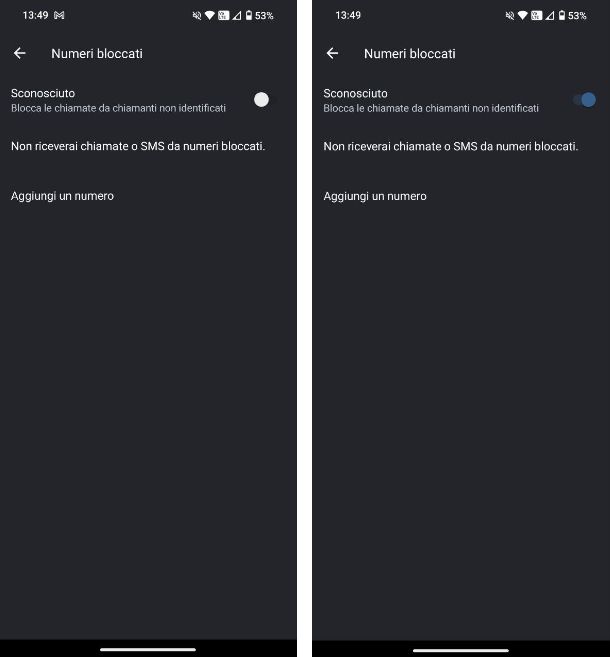
Su Android, per bloccare le chiamate in entrata fatte con l'anonimo puoi usare la funzione predefinita di Android offerta dal dispositivo. Come si utilizza? Te lo indico subito, è facilissimo.
Nel caso degli smartphone Android con interfaccia stock, avvia l'app Telefono e, nella schermata che ti viene mostrata, fai tap sul pulsante con i tre puntini in alto a destra e seleziona l'opzione Impostazioni dal menu che compare. Successivamente, pigia sulla voce Numeri bloccati e imposta su ON la voce Sconosciuto.
Su smartphone Samsung invece, apri l'app Telefono, pigia sul pulsante con i tre puntini e poi sulla voce Impostazioni dal menu che si apre. Successivamente, pigia sulla voce Blocca numeri e imposta su ON la levetta della voce Blocca chiamate da numeri sconosciuti.
Su Huawei, invece, apri l'app Telefono, pigia sul pulsante con i quattro puntini posto in alto a destra e sfiora la voce Filtro molestie. Successivamente, pigia sulla voce R egole blocco chiamate e imposta su ON la levetta della voce Blocca numeri sconosciuti e Blocca numeri sconosciuti/coperti.
Se ci ripensi, puoi disabilitare in qualsiasi momento il blocco verso i numeri sconosciuti recandoti nuovamente nella schermata delle impostazioni dell'app Telefono di Android di cui sopra e spostando su OFF l'interruttore apposito.
Funzione predefinita di iOS
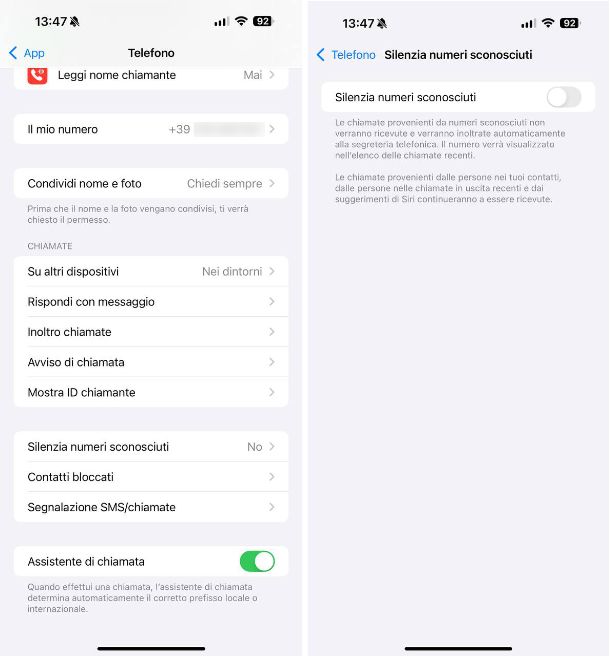
Se stai usando iOS, puoi bloccare le chiamate anonime usando una funzione predefinita di iOS.
Per sfruttarla, dunque, apri l'app Impostazioni, riconoscibile dall'icona di un ingranaggio, e recati in App > Telefono > Silenzia numeri sconosciuti e imposta su ON la levetta della voce Silenzia numeri sconosciuti.
In alternativa, puoi sfruttare la funzione Full immersion, che permette di inibire la ricezione di chiamate, anche quelle anonime e delle notifiche, potendo scegliere anche di attivare la funzione a un orario personalizzato o al verificarsi di determinate condizioni.
Per avvalerti di Full immersion per il tuo scopo, fai tap sull'icona delle Impostazioni che trovi in home screen e/o nella Libreria app, sfiora la dicitura dicitura Full immersion nella nuova schermata visualizzata e seleziona la full immersion che ritieni possa fare maggiormente al caso tuo (ad esempio Non disturbare).
Successivamente, sposta su ON l'interruttore presente nella nuova schermata che ti viene proposta. Se vuoi, aggiungi un orario o un'automazione premendo sulla dicitura posta in fondo allo schermo.
Se vuoi escludere alcuni contatti dalla full immersion, fai tap sulla dicitura Persone nella sezione Notifiche consentite, premi sul pulsante (+) Aggiungi e includi i contatti di tuo interesse. Invece, facendo tap sulla voce Chiamate da puoi stabilire di non consentire nessuna chiamata, solo dai preferirti oppure solo dai tuoi contatti (c'è anche l'opzione che permette di ricevere le chiamate da tutti, ma è praticamente inutile per il tuo scopo).
Nel caso in cui dovessi avere dei ripensamenti, potrai disabilitare in qualsiasi momento la modalità Full immersion impostata, anche se è stata attivata in maniera programmata, selezionandola dalla schermata delle impostazioni di iOS dedicata alla suddetta funzionalità e portando su OFF il relativo interruttore.

Autore
Salvatore Aranzulla
Salvatore Aranzulla è il blogger e divulgatore informatico più letto in Italia. Noto per aver scoperto delle vulnerabilità nei siti di Google e Microsoft. Collabora con riviste di informatica e cura la rubrica tecnologica del quotidiano Il Messaggero. È il fondatore di Aranzulla.it, uno dei trenta siti più visitati d'Italia, nel quale risponde con semplicità a migliaia di dubbi di tipo informatico. Ha pubblicato per Mondadori e Mondadori Informatica.